MacOS系統(tǒng)設(shè)置關(guān)閉文稿時要求保存更改的方法
相信很多小伙伴都在使用蘋果電腦,這款電腦采用了專業(yè)的MacOS系統(tǒng),這款操作系統(tǒng)擁有獨特的操作界面,而且還有很多特色功能,使用起來非常方便。我們在操作這款系統(tǒng)的過程中,常常會在電腦中編輯一些文稿。有時候會忘記保存就將文稿關(guān)閉,這樣會使之前的所有編輯操作都白費。為了避免以上問題的出現(xiàn),我們可以在電腦中設(shè)置關(guān)閉文稿時要求保存更改功能。那么接下來小編就給大家詳細介紹一下MacOS系統(tǒng)設(shè)置關(guān)閉文稿時要求保存更改的具體操作方法,有需要的朋友可以看一看并收藏起來。

1.首先打開電腦,我們在電腦桌面的左上角找到蘋果圖標按鈕,點擊該按鈕就可以進行下一步操作。
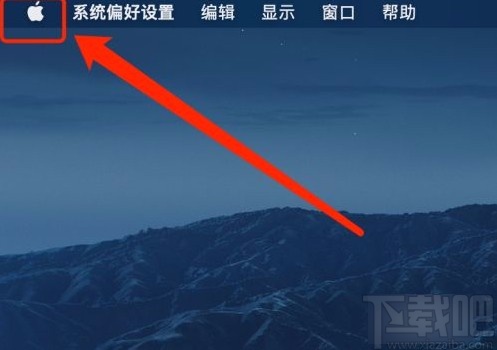
2.接著在蘋果圖標按鈕下方就會出現(xiàn)一個下拉框,我們在下拉框中選擇“系統(tǒng)偏好設(shè)置”選項并點擊即可。
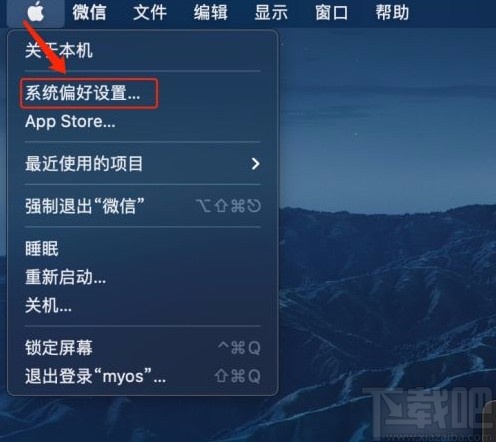
3.然后界面上就會彈出一個系統(tǒng)偏好設(shè)置頁面,我們在頁面上找到“通用”選項,點擊它即可進入到通用頁面。
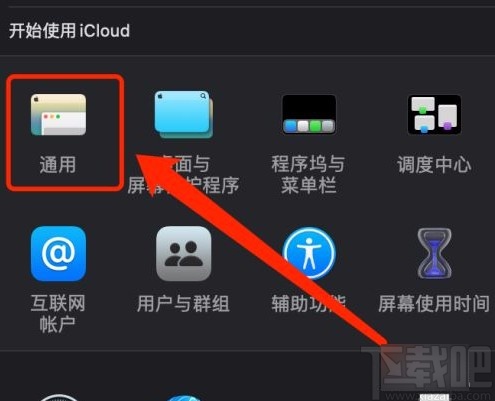
4.接下來在通用頁面中,我們在頁面上找到“關(guān)閉文稿時要求保存更改”選項,點擊該選項使其前面打勾。
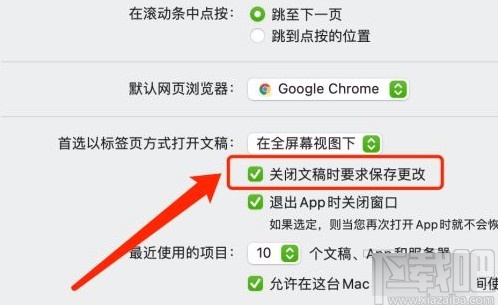
5.完成以上所有步驟后,當(dāng)我們關(guān)閉文稿時,界面上就會出現(xiàn)一個提示窗口,提示我們是否保存更改,如下圖所示,大家可以作為參考。
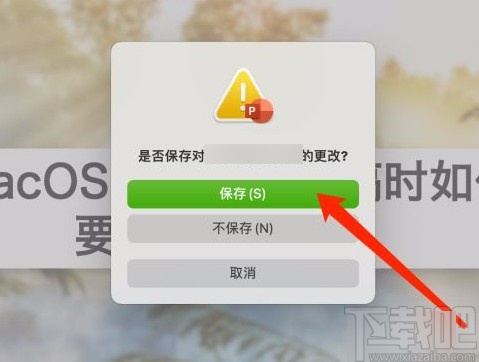
以上就是小編給大家整理的MacOS系統(tǒng)設(shè)置關(guān)閉文稿時要求保存更改的具體操作方法,方法簡單易懂,有需要的朋友可以看一看,希望這篇教程對大家有所幫助。
相關(guān)文章:
1. MacOS系統(tǒng)取消應(yīng)用自動啟動的方法2. macOS系統(tǒng)設(shè)置溫度單位的方法3. MacOS系統(tǒng)如何設(shè)置閑置時間? Mac屏幕修改閑置時間的教程4. macOS系統(tǒng)開啟鍵盤粘滯鍵的方法5. macOS系統(tǒng)修改首選語言列表排序的方法6. MacOS系統(tǒng)修改默認瀏覽器的方法7. MacOS系統(tǒng)設(shè)置觸發(fā)角功能的方法8. macOS系統(tǒng)檢查安裝更新的方法9. 不需重裝macOS系統(tǒng)?Mac安裝雙系統(tǒng)以及共享分區(qū)方法10. macOS系統(tǒng)修改Siri使用語言的方法

 網(wǎng)公網(wǎng)安備
網(wǎng)公網(wǎng)安備